Как создать корпоративную почту для рассылки со своим доменом – пошаговая инструкция
Корпоративная почта – адрес электронной почты с уникальным доменным именем, который может принадлежать только одной компании.
Например, у сервиса Sendsay есть корпоративная почта и рассылки отправляются с адресов [email protected], [email protected] и других. Никто, кроме нас, не может использовать такой адрес почты.
Плюсы корпоративной почты:
- можно отправлять массовые рассылки
- есть технологии защиты, повышающие процент доставляемости писем
- клиенты больше доверяют отправителю с уникальным адресом
- электронный адрес становится брендированным и узнаваемым
- адрес проще запомнить новым клиентам
Как сделать корпоративную почту
Для такой почты нужен домен и веб-хостинг. Если у вашей компании есть сайт, то новый домен не нужен. Адрес сайта и станет адресом корпоративной почты. Адрес нашего сайта — sendsay.ru, значит, таким и будет доменное имя нашей корпоративной почты – pr@sendsay. ru или [email protected]. В редких случаях может понадобиться домен третьего уровня вида email.sendsay.ru.
ru или [email protected]. В редких случаях может понадобиться домен третьего уровня вида email.sendsay.ru.
Если у компании нет сайта, то нужно зарегистрировать домен и веб-хостинг, который будет соответствовать названию бренда и легко читаться. Сделать это можно на специальных сайтах, например — reg.ru.
Дальше нужно выполнить 6 шагов для создания корпоративной почты:
- выбрать почтовый сервис
- подключить и подтвердить домен
- добавить МХ-запись
- добавить SPF-запись
- добавить DKIM-подпись
- добавить пользователей
Разберем подробнее каждый шаг.
Шаг 1: Выбрать почтовый сервис
Почтовый сервис нужен для управления корпоративной почтой: отправлять массовые рассылки и письма, добавлять и удалять почтовые адреса сотрудников или отделов, следить за статистикой, хранить файлы и прочее.
Есть три основных сервиса: Яндекс 360, VK WorkMail от Mail.ru и Google Workspace. У каждого сервиса есть свои плюсы и минусы.
➡️ Яндекс 360 платный, базовый тариф от 249 ₽ в месяц на одного сотрудника. В пакет включен доступ к Диску, отключена реклама, есть приоритетная поддержка, календарь, мессенджер, видеовстречи, документы.
➡️ В VK WorkMail от Mail.ru можно сделать корпоративную почту бесплатно, платные расширенные тарифы начинаются от 2999 ₽ в месяц. Сервис предоставляет защиту Лаборатории Касперского, аудио и видеозвонки, календарь, мессенджер, документы, место на Диске. Есть приложение для смартфона.
➡️ Google Workspace тоже платный, стоимость от 5,4$ в месяц за каждого пользователя. Есть место на Диске, голосовой и видеочаты, календарь, документы, приложения для смартфона, защита хранения и шифрования.
Внимание: с весны 2022 Google Workspace временно приостановил регистрацию новых аккаунтов из России. Проблема связана с банковским счетом российского подразделения.
После выбора сервиса нужно зарегистрироваться в нем и настроить почту для рассылки, чтобы пройти проверки почтовых сервисов и защитить свой аккаунт от взлома.
Есть несколько способов добавления этих записей:
- DNS-проверка
- HTML-файл
- мета-тег
- перенос DNS
Мы рекомендуем использовать первый способ, потому что он самый простой и доступен даже в случае, если у вас нет собственного сайта. Поэтому дальнейшие рекомендации по настройке и проверке записей будут через DNS-проверку в панели вашего домена.
Шаг 2: Подключить и подтвердить домен
После того, как вы выбрали сервис, нужно подключить домен и подтвердить, что вы его владелец. Разберем подробнее процесс в каждом сервисе.
Подключение и подтверждение домена в Яндекс 360
- Перейти на страницу сервиса Яндекс 360 и выбрать подходящий тариф
- Войти в аккаунт Яндекса, который будет основным владельцем корпоративной почты
- Указать реквизиты организации и оплатить доступ
- Перейти в раздел Домены и добавить ваш домен в специальное поле
- Скопировать верификационный код, который начинается с yandex-verification… для подтверждения домена
Страница с данными для подтверждения домена в Яндекс 360
- Открыть сервис, в котором покупали домен, перейти на страницу со списком доменов, выбрать нужный и открыть настройки DNS
- Создать новую TXT-запись с верификационным кодом.
 В некоторых случаях понадобится TTL, значение также есть в Яндекс 360
В некоторых случаях понадобится TTL, значение также есть в Яндекс 360 - Сохранить запись, вернуться в Яндекс 360 и нажать кнопку Проверить домен. Учитывайте, что обновление записи может занять до 72 часов.
Подключение и подтверждение домена в VK WorkMail
- Войти в аккаунт Mail.ru, который будет основным владельцем почты для рассылки
- Перейти на страницу сервиса VK WorkMail, ввести название домена и нажать Подключить
- Скопировать верификационный код, который начинается с
- Открыть сервис, в котором покупали домен, перейти на страницу со списком доменов, выбрать нужный и открыть настройки DNS
- Создать новую TXT-запись с верификационным кодом
- Сохранить запись, вернуться в VK WorkMail и нажать кнопку Проверить домен. Учитывайте, что обновление записи может занять до 72 часов.
Подключение и подтверждение домена в Google Workspace
- Перейти на страницу Google Workspace, нажать Начать здесь
- Ввести данные о компании и контактную информацию
- Нажать Да, у меня есть домен, который можно использовать и указать доменное имя
- Внести данные для входа в аккаунт Google Workspace, если у вас его еще нет
- Нажать Перейти к настройке и в пункте Подтверждение домена скопировать верификационный код, который начинается с google-site-verification…
- Открыть сервис, в котором покупали домен, перейти на страницу со списком доменов, выбрать нужный и открыть в настройки DNS
- Создать новую TXT-запись с верификационным кодом
- Сохранить запись, вернуться в Google Workspace и нажать кнопку Подтвердить домен.
 Учитывайте, что обновление записи может занять до 72 часов.
Учитывайте, что обновление записи может занять до 72 часов.
Шаг 3: Добавить MX-запись
MX-запись нужна для получения входящих сообщений. Если ее не настроить, то письма с других серверов не будут приходить на этот адрес.
Обычно создают 3-4 записи с разным приоритетом для подстраховки. Второе, третье и четвертое значения записи начинают с alt1, alt2, alt3 соответственно. Например:
- mx.yandex.net. с приоритетом 5
- alt1.mx.yandex.net. с приоритетом 10
- alt2.mx.yandex.net. с приоритетом 1
Алгоритм добавления записи одинаков для всех сервисов:
- Открыть DNS-панель домена
- Создать новую MX-запись и сохранить ее
- Проверить правильность настройки
Добавление MX-записи в Яндекс 360
- Хост (имя) – @
- Значение – mx.yandex.net.
- Приоритет: 10
- TTL: [скопировать из настроек Яндекс 360]
Перейти в раздел Домены, должна появиться надпись МХ-запись настроена верно.
Второй этап настройки электронной почты для рассылки писем – добавление МХ-записи
Добавление MX-записи в VK WorkMail
- Имя – @
- Тип – MX
- Домен – emx.mail.ru.
- Приоритет – 10
Перейти в раздел Почта → Состояние сервера и нажать кнопку Проверить сейчас.
Добавление MX-записи в Google Workspace
- Имя записи – @
- TTL – 3600
- Значение (домен) – ASPMX.L.GOOGLE.COM.
- Приоритет – 10
Шаг 4: Добавить SPF-запись
SPF-запись снижает вероятность взлома электронной почты для рассылок злоумышленниками, которые могут отправлять спам от вашего имени. С помощью SPF-записи сервер понимает, кто имеет право отправлять письма с вашего домена.
Главная задача SPF – подтверждение отправителя. Это важно для репутации домена: чем он выше, тем меньше шансов, что ваши письма попадут в спам.
Алгоритм добавления записи одинаков для всех сервисов:
- Открыть DNS-панель домена
- Создать новую TXT-запись или обновить существующую, и сохранить ее
- Проверить правильность настройки
Добавление SPF-записи в Яндекс 360
- Хост – @
- Запись – v=spf1 include:_spf.
 yandex.net ~all
yandex.net ~all
Если вы планируете пользоваться сервисом рассылки Sendsay, то сразу добавьте значение include:spf.sendsay.ru перед ~all, чтобы вы могли отправлять рассылки через наш сервис. Тогда финальная запись будет выглядеть так: v=spf1 include:_spf.yandex.net include:spf.sendsay.ru ~all
Данные с ключевыми значениями записей почты для рассылок находятся во вкладке Домены
Добавление SPF-записи в VK WorkMail
- Хост – @
- Запись – v=spf1 include:_spf.mail.ru ~all
Если вы планируете пользоваться сервисом рассылки Sendsay, то сразу добавьте значение include:spf.sendsay.ru перед ~all, чтобы вы могли отправлять рассылки через наш email-сервис. Тогда финальная запись будет выглядеть так: v=spf1 include:_spf.mail.ru include:spf.sendsay.ru ~all
Добавление SPF-записи в Google Workspace
- Хост – @
- TTL – 3600
- Запись – v=spf1 include:_spf.
 google.com ~all
google.com ~all
Если вы планируете пользоваться сервисом рассылки Sendsay, то сразу добавьте значение include:spf.sendsay.ru перед ~all, чтобы вы могли отправлять рассылки через наш email-сервис. Тогда финальная запись будет выглядеть так: v=spf1 include:_spf.google.com include:spf.sendsay.ru ~all
Шаг 5: Добавить DKIM-подпись
DKIM-запись – зашифрованная подпись, которая подтверждает, что письмо отправлено от надежного отправителя и не было изменено злоумышленниками в процессе доставки. Эта запись также нужна для формирования положительной репутации почты для рассылки писем.
Алгоритм добавления записи одинаков для всех сервисов:
- Скопировать DKIM-ключ из настроек сервиса, который начинается с v=DKIM1…
- Открыть DNS-панель домена
- Создать новую TXT-запись или обновить существующую, сохранить ее
- Проверить правильность настройки
Добавление DKIM-подписи в Яндекс 360
Перейти в раздел Домены и скопировать DKIM-ключ.
- Имя – mail._domainkey
- Тип записи – TXT
- Значение – [скопированный ключ]
Если вы планируете пользоваться сервисом рассылки Sendsay, то сгенерируйте в личном кабинете сервиса еще один DKIM-ключ и тоже добавьте в DNS.
Вернуться в раздел Домены и убедиться, что DKIM-подпись настроена.
DKIM-подпись уникальна для каждого аккаунта, поэтому ее нужно скопировать из почтового сервиса
Добавление DKIM-подписи в VK WorkMail
Перейти в раздел Данные в аккаунте VK WorkMail и скопировать DKIM-ключ.
- Имя – mailru._domainkey
- Тип записи – TXT
- Значение – [скопированный ключ]
Если вы планируете пользоваться сервисом рассылки Sendsay, то сгенерируйте в личном кабинете сервиса еще один DKIM-ключ и тоже добавьте в DNS.
Вернуться в VK WorkMail, перейти в Почта → Состояние сервера и нажать кнопку Проверить все записи.
Добавление DKIM-подписи в Google Workspace
Перейти в раздел Настройки приложения Gmail → Аутентификация электронной почты, выбрать свой домен, нажать кнопку Создать запись и скопировать DKIM-ключ.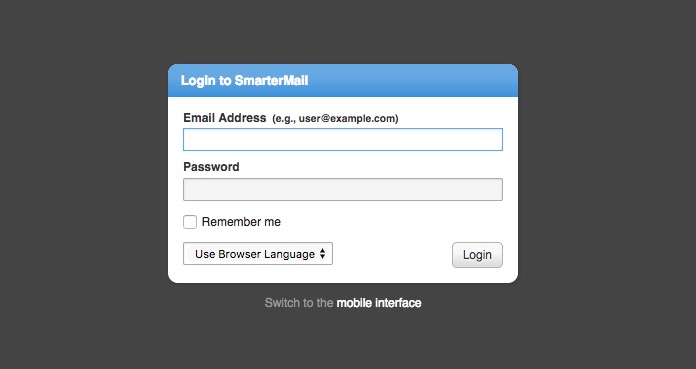
- Имя – google._domainkey
- Тип записи – TXT
- Значение – [скопированный ключ]
Если вы планируете пользоваться сервисом рассылки Sendsay, то сгенерируйте в личном кабинете сервиса еще один DKIM-ключ и тоже добавьте в DNS.
Вернуться в Google Workspace в раздел Аутентификация электронной почты и нажать Начать аутентификацию.
Это последний шаг технической настройки корпоративной почты. Далее остается добавить пользователей, которые будут пользоваться электронной почтой и отправлять рассылку.
Шаг 6: Добавить пользователей
Заранее продумайте, от какого имени будет отправляться рассылка. Обычно используют имена сотрудников или названия отделов, например, [email protected] или [email protected].
Добавление пользователей в Яндекс 360
- Перейти в раздел Пользователи, нажать Добавить
- Внести данные о сотруднике или отделе и создать логин почты на латинице, например: info, support или sale
В поле Логин вносят название адреса, который будет указан до символа @
Добавление пользователей в VK WorkMail
- Перейти в раздел Пользователи, нажать Добавить
- Внести данные о сотруднике или отделе и создать логин почты на латинице, например: info, support или sale
Добавление пользователей в Google Workspace
- Перейти в раздел Пользователи, нажать Добавить пользователя
- Внести данные о сотруднике или отделе и создать логин почты на латинице, например: info, support или sale
После выполнения всех шагов вы можете пользоваться корпоративной почтой: отправлять и получать письма от имени вашей компании. Также это позволит подключиться к таким сервисам, как Sendsay, чтобы отправлять массовые рассылки и зарабатывать с помощью email-маркетинга.
Также это позволит подключиться к таким сервисам, как Sendsay, чтобы отправлять массовые рассылки и зарабатывать с помощью email-маркетинга.
Чек-лист: как создать корпоративную почту для рассылок
- Выбрать почтовый сервис. Самые популярные – Яндекс, Mail и Google
- Подключить сервис и подтвердить, что вы владелец домена и имеете право отправлять письма с этого адреса
- Добавить МХ-запись для получения входящих сообщений
- Добавить SPF-запись для защиты от взлома почты
- Добавить DKIM-подпись для защиты от перехвата письма по пути к клиенту
- Добавить пользователей, от имени которых будет отправляться рассылка
Подробнее о технических настройках записей мы рассказывали в статье Как настраивать служебные заголовки писем.
Над статьёй работали:
Присоединяйтесь к нам в соцсетях
Сервис рассылок. Комлексный email маркетинг от GetResponse
Мощная единая платформа для email-рассылок, лендингов и автоматизации маркетинга.
Эл. почта
Попробуйте бесплатно | Банковская карта не нужна | Отмена в любое время- Email-маркетинг
- Конструктор сайтов
- Автоматизация маркетинга
- Ecommerce-
Маркетинга
Нам доверяют крупные и небольшие компании
Маркетинговые решения для
ваших задачЗапустите бизнес в онлайне
Набор бесплатных инструментов маркетинга для бизнеса в интернете и создания потока новых лидов.
ПОДРОБНЕЕБесплатный тариф Free для молодых компанийПривлечение аудитории
Находите новых клиентов и превращайте холодные контакты в преданных фанатов с помощью инструментов лидогенерации.
ПОДРОБНЕЕБолее 1 000 000 лидов в месяцВовлечение клиентов
Взаимодействуйте с существующими и потенциальными клиентами, отправляя персонализированные сообщения.
ПОДРОБНЕЕСвыше 764 556 063 писем в неделю
Онлайн-продажи
Рекламируйте свой интернет-магазин и превращайте посетителей в постоянных покупателей.
ПОДРОБНЕЕТысячи транзакций в день
Инструменты для
всех и каждого+ еще 23 функции для управления кампаниями
Невероятно низкая цена за комплексный набор инструментов для маркетингаТарифы и функции для вашего бизнеса на каждом этапе его развития.
FREE
Создан для быстрого запуска бизнеса в онлайне.
Бесплатно навсегда
ПЛАТНЫЕ ТАРИФЫ
Стандартные тарифы с премиум-функциями для роста в онлайне, лидогенерации и продаж.
Самый дешевый тариф начинается с
$13,30 /мес.
MAX
2Индивидуальное решение с персональной поддержкой и функциями для получения более высокой прибыли.
Индивидуальная цена
Свыше 100 000 компаний растут вместе с нами. Присоединяйтесь
ПрисоединяйтесьПрисоединяйтесь к успешным компаниям, которые вовлекают свои аудитории из любой точки мира.
Я всегда на связи с клиентами
Благодаря GetResponse стало проще взаимодействовать с аудиторией и вовлекать ее. Сервисом очень удобно пользоваться, а если что-то не получается, то поддержка всегда поможет.
Николь Люси The Feminine Principle
Я обожаю интерфейс GetResponse
GetResponse обязательно стоит попробовать. Здесь, в одной платформе, собрано множество функций.
Максим Хамелин Fondation de la Géosophie
Отличная поддержка!
Благодаря GetResponse я могу быстро отправлять follow-up письма новым лидам и поддерживать их интерес.
Роберт Уэйвер Infusion Marketing
Простые автоответчики
Автоответчики в GetResponse намного удобнее, чем в других платформах, а команда поддержки работает круглосуточно и всегда готова помочь.

Сет Мозли Full Circle Music
Лучше и дешевле конкурентов
Отличная платформа. Очень удобно создавать красивые письма, лендинги, автоответчики, формы и воронки.
Памела Мосс The Soul Guide Inc
GetResponse помогает мне развивать бизнес
Уже давно пользуюсь GetResponse и не собираюсь уходить. Мне нравится аналитика и разнообразие функций.
Ник Нилссон BetterU, Inc.
Лучшая автоматизация рассылок
В GetResponse лучшие лендинги и автоматизация. Благодаря этому я сосредоточен на развитии бизнеса, а не на создании страниц сайта.
Дибьяджёти Сайкия Hiedenberg Inc
Я достигаю целей быстрее
GetResponse помогает мне повышать доход, улучшать обслуживание клиентов и продавать больше товаров и услуг. Я обожаю эту платформу.

Мануэль Флауньякко Vendere Energia
Я всегда на связи с клиентами
Благодаря GetResponse стало проще взаимодействовать с аудиторией и вовлекать ее. Сервисом очень удобно пользоваться, а если что-то не получается, то поддержка всегда поможет.
Николь Люси The Feminine Principle
Я обожаю интерфейс GetResponse
GetResponse обязательно стоит попробовать. Здесь, в одной платформе, собрано множество функций.
Максим Хамелин Fondation de la Géosophie
Отличная поддержка!
Благодаря GetResponse я могу быстро отправлять follow-up письма новым лидам и поддерживать их интерес.
Роберт Уэйвер Infusion Marketing
Полезные ресурсы,
которые могут пригодиться в начале путиПолучите максимум от email-маркетинга
Узнайте, почему у email-рассылок самый высокий показатель ROI.
 Научитесь создавать эффективные email-кампании с помощью инструментов интернет-маркетинга.
Научитесь создавать эффективные email-кампании с помощью инструментов интернет-маркетинга.ПОДРОБНЕЕ
Как набрать первых 50 подписчиков?
ПодробнееРуководства по автоматизации маркетинга для новичков
ПодробнееЛучшие стратегии email-маркетинга
ПодробнееКак создать лендинг с высокой конверсией?
Подробнее
Наша команда поддержки
готова помогать 24/7.
Свяжитесь с нами в любое время —
- оказываем поддержку удаленно
- говорим на 8 языках
- на 100% заинтересованы в вашем успехе
НАПИСАТЬ В ЧАТ
Создайте свой бесплатный адрес электронной почты
Ваш бесплатный адрес электронной почты, полностью разработанный и размещенный в Швейцарии, не содержит рекламы и обеспечивает конфиденциальность.
Включено 20 Гб места для хранения электронной почты
Вскоре будет доступно в вашей стране
В настоящее время бесплатная электронная почта доступна только в Швейцарии, Франции, Бельгии, Люксембурге, Германии, Италии, Австрии, Испании, Португалии и Монако. Присоединяйтесь к списку ожидания, чтобы получать информацию о том, когда услуга будет доступна в вашей стране!
Присоединяйтесь к списку ожидания, чтобы получать информацию о том, когда услуга будет доступна в вашей стране!
Без рекламы
Потому что реклама не имеет ничего общего с вашей электронной почтой.
15 ГБ для ваших документов и фотографий
Со свободным доступом к kDrive
Конфиденциальность соблюдается
Мы не финансируем наши продукты за счет продажи данных.
Ваш бесплатный адрес электронной почты на всю жизнь
Универсальная электронная почта от Infomaniak, разработанная и размещенная в Швейцарии
Больше никаких переходов между электронной почтой и календарем
Новая интеграция Mail+Calendar идет еще дальше. Примите или отклоните встречу в зависимости от вашей доступности, не выходя из электронной почты.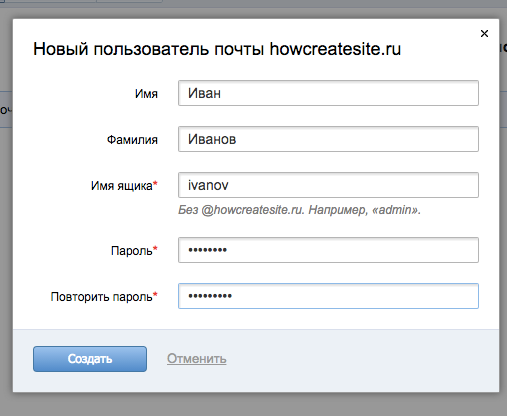
Ваши документы всегда в пределах досягаемости по электронной почте с помощью kDrive
Благодаря вашему новому почтовому сервису вложения сохраняются в kDrive, а размер файлов, отправляемых по электронной почте, не ограничен.
15 ГБ в комплекте
Интеллектуальное управление дубликатами с помощью Contacts
Быстро находите то, что вам важно, с помощью простого и удобного интерфейса.
Один адрес электронной почты, ваше доменное имя
[email protected]
Пройдите еще дальше, воспользовавшись всеми бесплатными инструментами Infomaniak
Не пропустите kMeet
6 улыбайтесь, даже когда вы в пути
включено
SwissTransfer
Передача файлов до 50 ГБ 100% бесплатно своим клиентам
лет+
опыта
+
сотрудников
лет
средний возраст
тыс.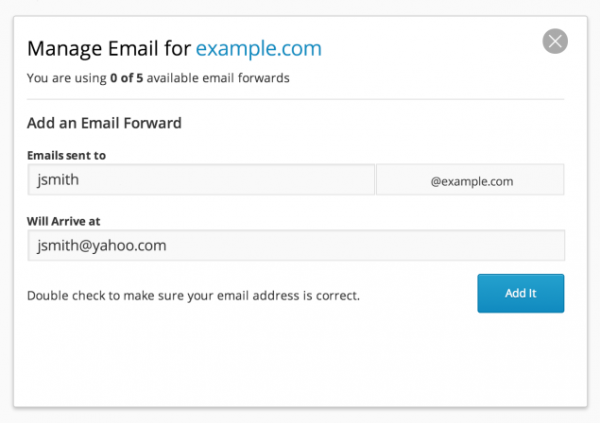 +
+
пользователей
вместе снизим воздействие на окружающую среду.
Мы компенсируем 200% выбросов CO2 и разработали одни из самых экологически чистых центров обработки данных в мире.
Узнать больше
Мы уважаем ваши личные данные.
Крепко спать по ночам; Infomaniak на 100% принадлежит его основателям и сотрудникам, и все наши решения размещаются исключительно в Швейцарии.
Ваш бесплатный адрес электронной почты на всю жизнь
Универсальная электронная почта от Infomaniak, разработанная и размещенная в Швейцарии.
Это бесплатно, но вы не являетесь продуктом
Наша бизнес-модель основана исключительно на продаже наших платных решений. Ни при каких обстоятельствах мы не продаем ваши данные третьим лицам*.
*Данные собираются в целях идентификации и безопасности.
У вас есть вопросы или сомнения?
Мы собрали вопросы, которые нам часто задают – см. ниже.
Объем хранилища ограничен 20 ГБ для электронной почты и 15 ГБ для kDrive. Вы по-прежнему можете пользоваться всеми инструментами Infomaniak Suite, Mail, kDrive, kMeet, Calendar и Contacts.
Да, вы можете синхронизировать свои контакты и календари как на своем компьютере, так и на мобильном телефоне, используя наш инструмент синхронизации, доступ к которому вы можете получить через интерфейсы Mail или kDrive.
Нет, для каждой учетной записи можно создать только один бесплатный адрес электронной почты. Если вам нужно больше адресов или адресов, персонализированных с вашим доменным именем, вместо этого выберите почтовый пакет.
Да, перейдите в настройки вашего текущего адреса электронной почты, чтобы выполнить перенаправление. При необходимости обратитесь к нашему FAQ по этому вопросу.

Infomaniak разрабатывает и размещает свои услуги исключительно в Швейцарии. Мы не финансируем наши бесплатные услуги за счет продажи ваших личных данных и гарантируем полное соблюдение конфиденциальности наших клиентов. Чтобы узнать больше, ознакомьтесь с нашей политикой конфиденциальности.
Пользуясь нашими услугами, вы активно участвуете в местной и экологически чистой экономике. Infomaniak также не финансирует свои бесплатные услуги за счет продажи ваших личных данных. Узнать больше о
Обязательства Инфоманиака.
В настоящее время можно создать бесплатный адрес электронной почты только из Швейцарии, Франции, Бельгии, Люксембурга, Монако и США, и только один адрес может быть создан для каждой учетной записи Infomaniak.
Зарегистрируйтесь в нашем списке ожидания
, чтобы получать уведомления о возможности регистрации из других стран.Бесплатное предложение доступно в следующих странах: Швейцария, Франция, Бельгия, Люксембург, Германия, Италия, Австрия, Испания, Португалия и Монако.

Требуется номер телефона, соответствующий стране.
Как бесплатно настроить собственный домен Gmail [2022]
Итак, вы хотите, чтобы ваш адрес электронной почты выглядел профессионально, верно?
Но вы также хотите использовать свою учетную запись Gmail, потому что эти люди в Google делают вещи до глупости простыми в использовании…
Если это так, то вы в правильном месте!
Я покажу вам, как получить профессиональный адрес электронной почты для вашего веб-сайта и настроить собственный домен Gmail бесплатно!
Как всегда, у нас есть видеоруководство по тому, как сделать профессиональный адрес электронной почты доступным на нашем канале YouTube и ниже:
Пользовательские адреса электронной почты помогут вам создать и продвигать свой бренд (люди видят ваш веб-сайт/название компании в ваших электронных письмах).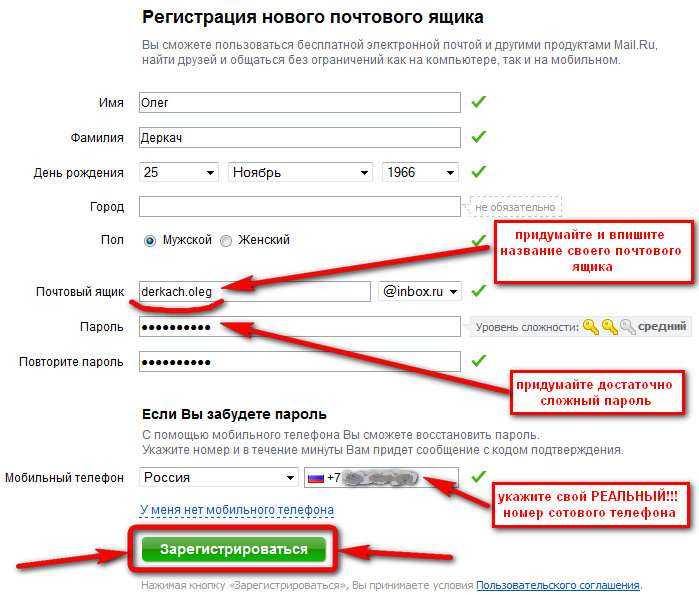 , а не Gmail — и они точно не нуждаются в дополнительном продвижении).
, а не Gmail — и они точно не нуждаются в дополнительном продвижении).
Таким образом, вместо отправки электронной почты с [ваше имя плюс несколько случайных чисел]@gmail.com вы сможете отправлять и получать электронные письма с [ваше имя]@[вашсайт.com].
И с этим здесь, как создать бесплатное руководство по созданию собственного адреса электронной почты, вы все равно можете использовать свою бесплатную учетную запись Gmail.
И хотя во многих сообщениях и видеороликах вам предлагается заплатить за Google G Suite или использовать другие инструменты, такие как Mailgun, мы собирались показать вам очень простой способ использования бесплатного пользовательского адреса электронной почты в Gmail!
Содержание
Зачем использовать собственный домен для моего адреса электронной почты?
Адрес электронной почты личного домена — одна из наиболее важных частей создания бренда для вашего профессионального веб-сайта.
Мы видели множество блоггеров и новых компаний, использующих общие адреса Gmail, и это достаточно просто понять — Gmail бесплатен, прост в использовании и уже есть у каждого.
Но если вы находитесь в процессе создания своего профессионального веб-сайта, очень легко получить профессиональный адрес электронной почты, используя доменное имя вашего веб-сайта, у вашего провайдера веб-хостинга без каких-либо дополнительных затрат для вас.
Зачем использовать собственный домен или профессиональный адрес электронной почты вместо обычного Gmail?
Три причины:
- Пользовательский адрес электронной почты из домена вашей компании придаст вам более авторитетный и профессиональный вид.
- Пользовательские адреса электронной почты помогают вам создавать и продвигать свой бренд (люди видят ваш веб-сайт/название компании в ваших электронных письмах, а не Gmail, и им определенно не нужна дополнительная реклама).
- Вы можете создать несколько адресов электронной почты личного домена для таких вещей, как [ваше имя] @ [ваш веб-сайт.com], информация @ [ваш веб-сайт.com] или клиент-поддержка @ [ваш веб-сайт.com] и с процессом собирались показать вам в этом посте вы сможете отправить все эти электронные письма в один почтовый ящик Gmail.

Зачем использовать Gmail вместо почтового клиента вашего хостинг-провайдера?
Когда вы подписываетесь на хостинг веб-сайтов, вы почти гарантированно получаете через них доступ к профессиональным адресам электронной почты (особенно если вы используете нашу любимую хостинговую компанию Hostgator).
Если вы еще не пробовали это, давайте сэкономим вам немного времени: их почтовые клиенты (веб-интерфейсы, которые позволяют вам получить доступ к этим адресам электронной почты) отстой — большинство из них выглядят так, как будто они перестали обновлять свой пользовательский интерфейс в 2003 году.
Gmail, с другой стороны, фантастичен — он отлично выглядит, отлично работает, у вас уже есть такой и вы знаете, как им пользоваться.
Почему бы просто не использовать G Suite от Google?
Если вы не слышали, G Suite — это бизнес-версия бесплатных приложений Google.
Для таких людей, как вы, которые хотят создать свой первый профессиональный веб-сайт, наиболее важными преимуществами G Suite являются дополнительное пространство на Google Диске и поддержка адресов электронной почты в пользовательских доменах.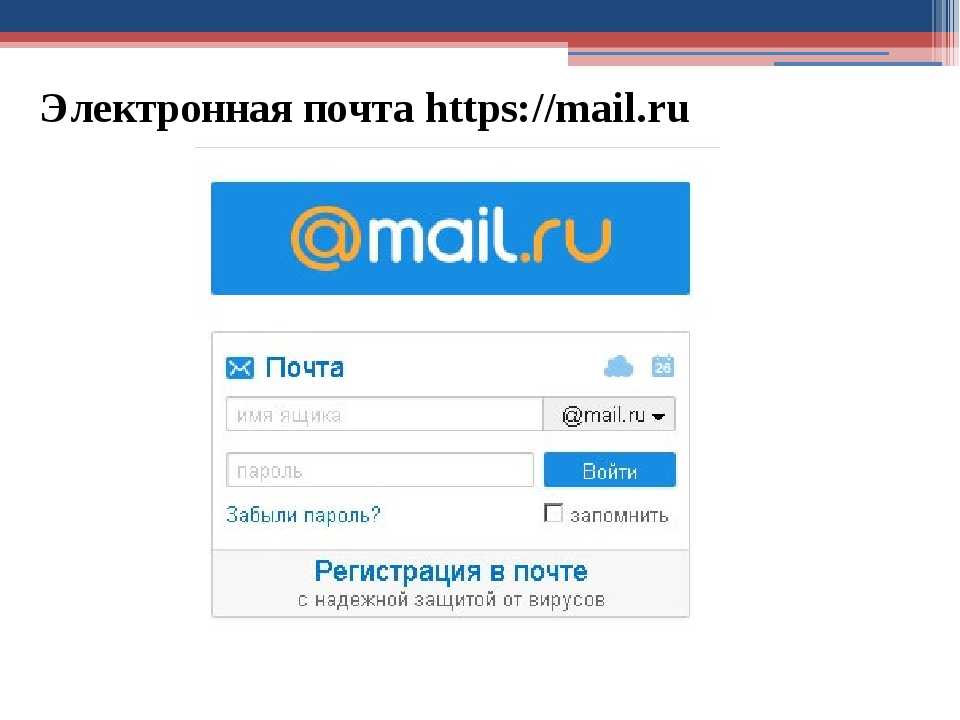
Но это будет стоить вам 5 долларов в месяц — ничего сумасшедшего, но это дополнительные 60 долларов в год, которые вы можете потратить на другие классные инструменты для развития своего веб-сайта.
И, как оказалось, если у вас уже есть собственное доменное имя и профессиональный адрес электронной почты от вашей хостинговой компании, на самом деле есть способ использовать личный домен вашего веб-сайта с Gmail бесплатно!
Итак, давайте рассмотрим, как создать профессиональный адрес электронной почты и подключить его к Gmail за 4 простых шага.
1. Получите собственное доменное имя и веб-сайт
Первое, что вам нужно сделать, это получить собственный домен и хостинг веб-сайта.
Если вы еще этого не сделали, вот несколько руководств для начинающих, которые мы составили, чтобы помочь вам:
- Что такое доменное имя и как его выбрать
- Что такое веб-хостинг (для начинающих)
- Как создать веб-сайт за 30 минут быть в стадии разработки), вы готовы перейти к шагу 2.

Что касается веб-хостинга, мы были большими поклонниками HostGator — это то, с чем мы создали Создайте профессиональный веб-сайт!
Итак, вот шаги по настройке профессионального адреса электронной почты с персональным доменом вашего веб-сайта с помощью портала HostGators, но шаги должны быть аналогичными для других хостинговых компаний.
1. Войдите на клиентский портал HostGator и нажмите ссылку «Учетные записи электронной почты» в разделе «Панель управления». и нажмите «Создать учетную запись!
3. Используйте свой персональный домен с Gmail бесплатно
Теперь, когда вы настроили свой профессиональный адрес электронной почты, давайте сделаем Gmail вашим почтовым клиентом, чтобы вы могли отправлять и получать электронные письма, используя их потрясающий интерфейс.
1. Войдите в свою учетную запись Gmail, щелкните значок шестеренки в правом верхнем углу, а затем выберите «Настройки» в раскрывающемся меню.
2. Щелкните вкладку «Учетные записи и импорт», Другие учетные записи» и нажмите «Добавить учетную запись электронной почты»
3.
 Введите свой профессиональный адрес электронной почты во всплывающем окне и нажмите «Далее»
Введите свой профессиональный адрес электронной почты во всплывающем окне и нажмите «Далее»4. На следующем экране будет задан вопрос, хотите ли вы использовать Gmailify, мы хотим « Импорт электронной почты из моей другой учетной записи (POP3)», затем нажмите «Далее».
5. Введите полный профессиональный адрес электронной почты, созданный вами с помощью HostGator, в поле «имя пользователя», затем ваш пароль в поле «пароль». Убедитесь, что в поле «POP-сервер» указано «mail.[yourwebsite.com]». Для других вариантов:
- Установите флажок Оставить копию… Если вы хотите иметь доступ к своей электронной почте с помощью другого клиента (помимо Gmail).
- Мы рекомендуем SSL для обеспечения безопасности, но вам потребуется дополнительная настройка. Для HostGator вам необходимо обновить имя POP-сервера и номер порта, подробности см. здесь.
- Вы захотите пометить входящие сообщения, чтобы узнать, приходят ли они с вашего профессионального адреса электронной почты.

- Не проверять опцию архивирования/пропустить входящие — вы хотите видеть, когда приходят новые электронные письма!
6. Установив все эти параметры, нажмите «Добавить учетную запись». На следующем экране вас спросят, хотите ли вы отправлять электронную почту со своего нового профессионального адреса электронной почты — выберите «Да» и нажмите «Далее»!
Это создает псевдоним, который в основном означает, что люди видят, что они отправляют электронную почту на адрес электронной почты вашего личного домена, но на самом деле вы используете свой Gmail. Когда он появится в их почтовом ящике, на нем будет указано ваше новое профессиональное имя электронной почты.
7. На этом экране введите имя, которое вы хотите отображать, когда люди будут получать электронные письма с вашего профессионального адреса (например, «[Ваше имя]»).
8. Нажмите «Далее», и вы перейдете на страницу отправки электронной почты через SMTP-сервер вашего личного домена.
 Введите те же имя пользователя и пароль, что и раньше, оставьте параметр безопасности по умолчанию и нажмите «Добавить учетную запись».
Введите те же имя пользователя и пароль, что и раньше, оставьте параметр безопасности по умолчанию и нажмите «Добавить учетную запись».4. Проверка и тестирование настройки пользовательского домена Gmail
После того, как вы прошли через все это, последнее, что вам нужно сделать, это подтвердить свою новую профессиональную электронную почту в Gmail и проверить, все ли работает.
1. После того, как вы нажмете последнюю кнопку «Добавить учетную запись», появится окно с запросом кода. Вернитесь в свой почтовый ящик Gmail, и через пару минут вы должны увидеть письмо с подтверждением с кодом внутри.
2. Скопируйте и вставьте этот код из сообщения электронной почты в поле подтверждения во всплывающем окне, и вы завершили проверку!
3. Теперь вам нужно проверить, работает ли адрес электронной почты вашего личного домена с вашим Gmail. Если у вас есть отдельный адрес электронной почты (от Gmail, который вы используете со своим персональным доменом), войдите в систему с этим адресом электронной почты и попробуйте отправить электронное письмо на свой рабочий адрес электронной почты.


 В некоторых случаях понадобится TTL, значение также есть в Яндекс 360
В некоторых случаях понадобится TTL, значение также есть в Яндекс 360 Учитывайте, что обновление записи может занять до 72 часов.
Учитывайте, что обновление записи может занять до 72 часов. yandex.net ~all
yandex.net ~all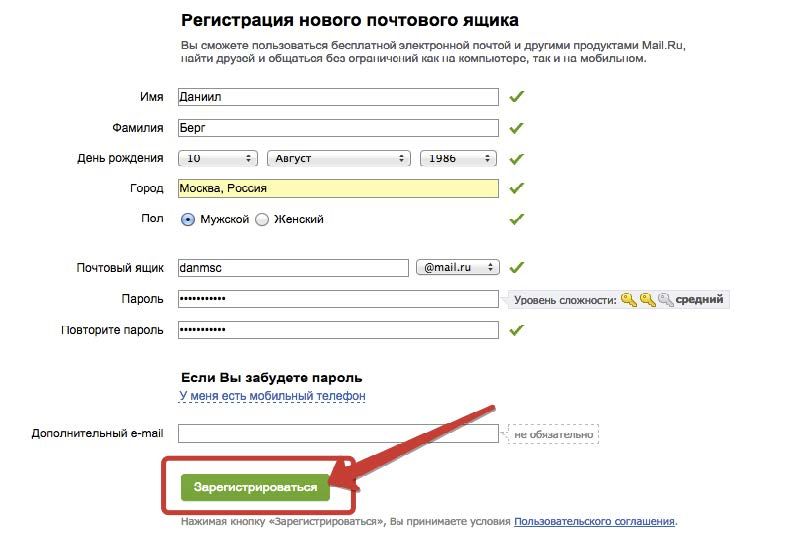 google.com ~all
google.com ~all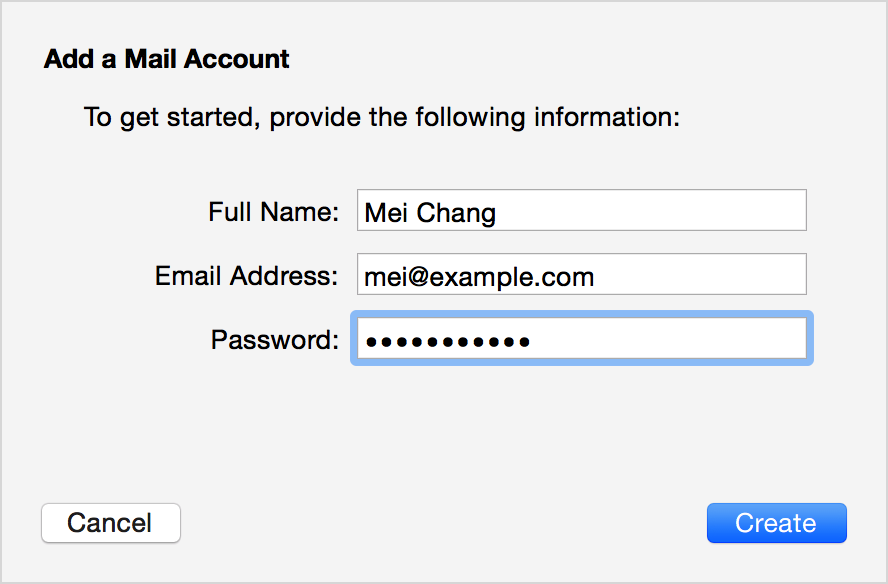
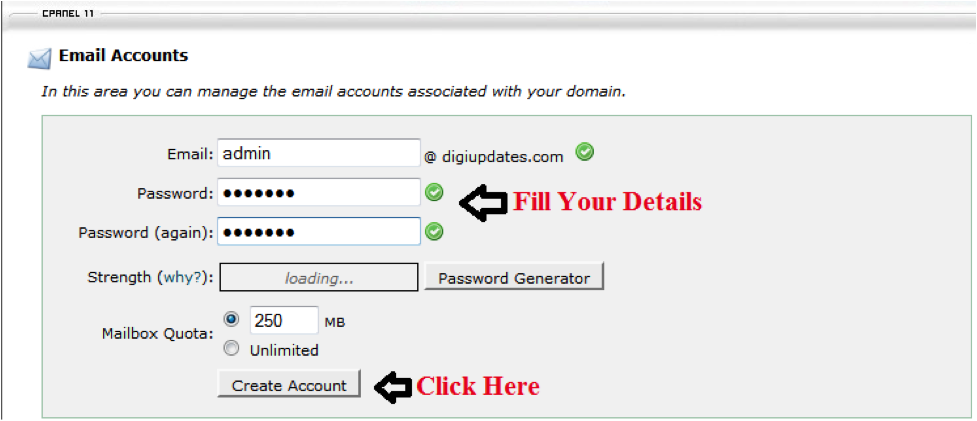
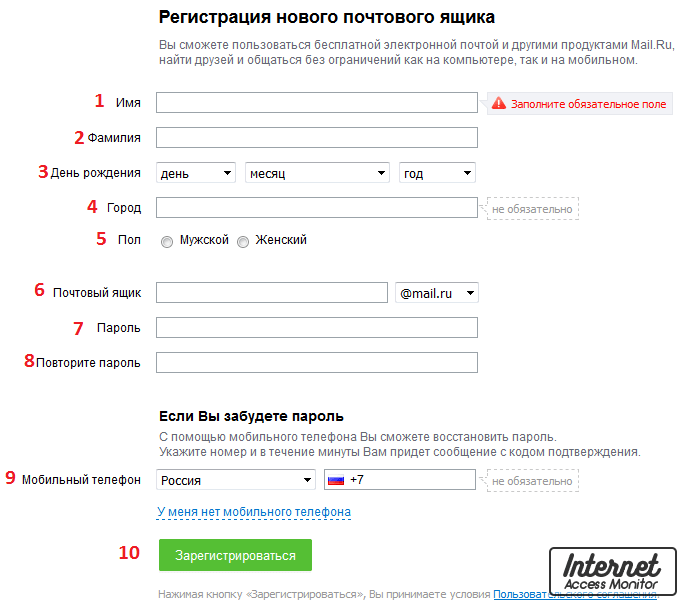
 Научитесь создавать эффективные email-кампании с помощью инструментов интернет-маркетинга.
Научитесь создавать эффективные email-кампании с помощью инструментов интернет-маркетинга.



 Введите свой профессиональный адрес электронной почты во всплывающем окне и нажмите «Далее»
Введите свой профессиональный адрес электронной почты во всплывающем окне и нажмите «Далее»
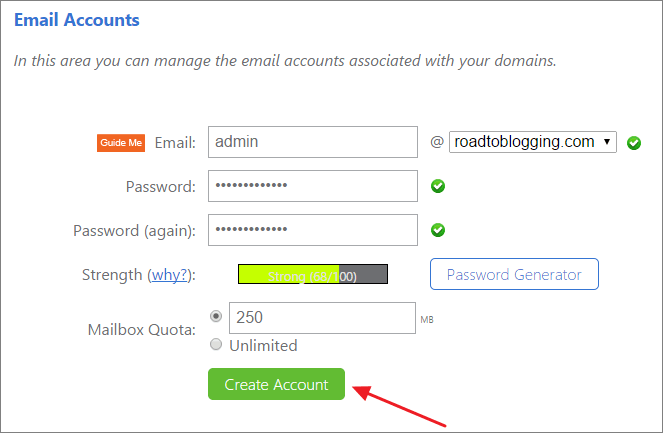 Введите те же имя пользователя и пароль, что и раньше, оставьте параметр безопасности по умолчанию и нажмите «Добавить учетную запись».
Введите те же имя пользователя и пароль, что и раньше, оставьте параметр безопасности по умолчанию и нажмите «Добавить учетную запись».